خوش آموز درخت تو گر بار دانش بگیرد، به زیر آوری چرخ نیلوفری را
رفع ارور 0x000001F7 در microsoft store

آلوده به ویروس یا بدافزار، عدم ارتباط با سرور در این لحظه، عدم نادرست سیستم، خطاهای سیستمی، از جمله دلایلی هستند که شما در زمان باز کردن Microsoft Store با خطای 0x000001F7 مواجه می شوید. متن کامل خطا را در ذیل مشاهده می کنید:

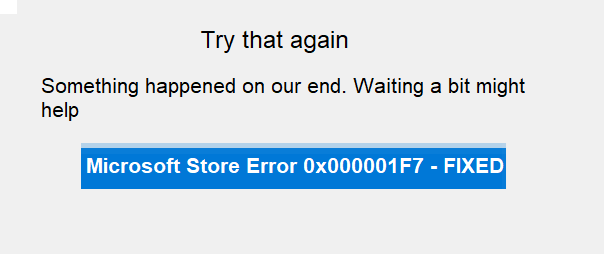
هنوز مشخص نیست که چه چیزی می تواند باعث این خطا شود. ولی برای اطمینان از اینکه ویروس و بدافزار باعث این خطا نیست، آنتی ویروس خود را بروز کرده و سپس کل سیستم را اسکن کنید.
ولی به طور کلی این خطا، یک خطای موقتی بوده و پس از مدتی یا چند روز و یا بعضا با ریستارت کرده سیستم برطرف می شود. اگر بعد از امتحان این دو کار ، مشکل همچنان ادامه داشت، روش های زیر را بکار بگیرید.

سپس لینک Advanced را کلیک کرده و تیک گزینه Apply repair automatically را فعال کنید.
سپس Next کرده و اجازه دهید که Troubleshooter مشکل مذکور را حل کند.
در ادامه با فشردن کلیدهای Windows key + q کادر Search ویندوز را باز کرده و troubleshooting را جستجو و اجرا نمایید.

سپس از پانل سمت چپ لینک View all را کلیک و از لیست موجود Windows Store Apps را اجرا کنید.

سپس مراحل را دنبال کنید تا مشکل توسط این ابزار شناسایی و در صورت امکان برطرف شود. اگر ابزار موفق به رفع مشکل نشود، گزارشی از مشکل موجود به شما ارائه می دهد و طبق آن می توانید در اینترنت جستجو کنید تا راه حل را بدست بیاورید.
اگر هنوز مشکل باقیست، باید Country را در Region ویندوز تغییر دهید. بهتر است که کشورهایی مثل کانادا یا آمریکا را به عنوان Country تعریف کنید.
حتما و حتما تاریخ و ساعت سیستم تان باید به درستی تنظیم شده باشند. عدم تنظیم درست تاریخ و زمان نه تنها در Microsoft Store، حتی می تواند ارتباطات شبکه ای تان را هم مختل کند.
پس از تنظیم درست تاریخ و زمان در ویندوزتان مطمئن شوید.
پس از آن وضعیت ارور را بررسی کنید.
پس از اجرای دستور فوق، سیستم را ریستارت کرده و سپس وضعیت ارور را در Windows Store بررسی کنید.

Try that again, Something happened on our end, Waiting a bit might help, Error Code 0x000001F7
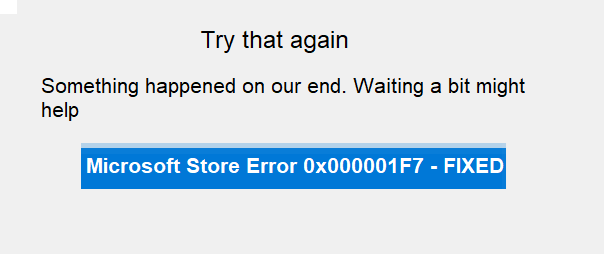
هنوز مشخص نیست که چه چیزی می تواند باعث این خطا شود. ولی برای اطمینان از اینکه ویروس و بدافزار باعث این خطا نیست، آنتی ویروس خود را بروز کرده و سپس کل سیستم را اسکن کنید.
ولی به طور کلی این خطا، یک خطای موقتی بوده و پس از مدتی یا چند روز و یا بعضا با ریستارت کرده سیستم برطرف می شود. اگر بعد از امتحان این دو کار ، مشکل همچنان ادامه داشت، روش های زیر را بکار بگیرید.
Run Windows troubleshooter
Troubleshooter برنامه ای است که به طور خاص برای شناسایی و حل خطاهای موجود در ویندوز طراحی شده است. اگر با خطایی در windows store مواجه هستید، باید از ابزار عیب یابی مخصوص آن استفاده کنید. ابزار Windows Store Apps Troubleshooter را دانلود و آن را اجرا کنید.
سپس لینک Advanced را کلیک کرده و تیک گزینه Apply repair automatically را فعال کنید.
سپس Next کرده و اجازه دهید که Troubleshooter مشکل مذکور را حل کند.
در ادامه با فشردن کلیدهای Windows key + q کادر Search ویندوز را باز کرده و troubleshooting را جستجو و اجرا نمایید.

سپس از پانل سمت چپ لینک View all را کلیک و از لیست موجود Windows Store Apps را اجرا کنید.

سپس مراحل را دنبال کنید تا مشکل توسط این ابزار شناسایی و در صورت امکان برطرف شود. اگر ابزار موفق به رفع مشکل نشود، گزارشی از مشکل موجود به شما ارائه می دهد و طبق آن می توانید در اینترنت جستجو کنید تا راه حل را بدست بیاورید.
اگر هنوز مشکل باقیست، باید Country را در Region ویندوز تغییر دهید. بهتر است که کشورهایی مثل کانادا یا آمریکا را به عنوان Country تعریف کنید.
حتما و حتما تاریخ و ساعت سیستم تان باید به درستی تنظیم شده باشند. عدم تنظیم درست تاریخ و زمان نه تنها در Microsoft Store، حتی می تواند ارتباطات شبکه ای تان را هم مختل کند.
پس از تنظیم درست تاریخ و زمان در ویندوزتان مطمئن شوید.
Reset Microsoft Store cache
یکی از ساده ترین راه حل های این مشکل این است که کش Microsoft store را ریست کنید تا دوباره load شود. برای ریست کردن کش Microsoft store می توانید به لینک زیر مراجعه کنید و مراحل ساده را انجام دهید.پس از آن وضعیت ارور را بررسی کنید.
Reinstall Windows Store using PowerShell
در این روش باید Powershell را به صورت Run as administrator اجرا کرده و سپس دستور زیر را در آن وارد و Enter کنید تا اجرا شود.
Get-AppxPackage -allusers Microsoft.WindowsStore | Foreach {Add-AppxPackage -DisableDevelopmentMode -Register “$($_.InstallLocation)\\AppXManifest.xml”}
پس از اجرای دستور فوق، سیستم را ریستارت کرده و سپس وضعیت ارور را در Windows Store بررسی کنید.





نمایش دیدگاه ها (0 دیدگاه)
دیدگاه خود را ثبت کنید: